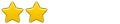Autor: proktor rox
Licencja: rób co chcesz

Artykuł powstał z myślą o użytkownikach posiadających dynamiczny adres IP(np. neostrady) którzy chcą postawić serwer
na własnym komputerze który byłby widziany przez cały czas bez względu na zmieniający się adres IP.
0. wstęp

1.No-Ip
1.1 co to jest/po co nam to ?
1.2 skąd możemy to wziąść?
1.3 instalacja no-ip i rejestracja
1.4 zakładamy domenę
1.5 mała uwaga
2.Apache
2.1 co to jest?
2.2 skąd możemy to wziąść?
2.3 instalacja
2.4 obsługa serwera
2.4.1 uruchamianie
2.4.2 oglądamy nasz serwer z poziomu przeglądarki
2.4.3 czym jest plik http.conf
2.4.4 ciekawe linki
1. No-Ip
1.1 co to jest/po co nam to ?
Dynamiczne ip które zmienia się przy każdym logowaniu jest dość sporym problemem, dla osób
które chcą udostępniać dane ze swojego komputera dla innych poprzez serwer ftp czy http.
Uniemożliwia to wygodne połączenie się to z twoim serwerem ponieważ osoba taka musiałaby wciąż
wpisywać inny adres ip. Na pomoc tu przychodzi nam no-ip serwis ten przypisuje do obecnie używanego
adresu ip stały nie zmienny adres/nazwę pod którą twój komputer będzie cały czas widoczny w sieci.
Jedynym warunkiem jest ściągnięcie klienta no-ip, zarejestrowanie się na stronie serwisu i założenie domeny
1.2 skąd możemy to wziąść?
Ze strony projektu https://www.noip.com/
1.3 instalacja no-ip i rejestracja
Zaczniemy od zarejestrowania się
 wchodzimy na https://www.noip.com/
wchodzimy na https://www.noip.com/-Klikamy w "Sign-up Now!"
-Wypełniamy poszczególne pola formularza/adres email jest oczywiście ważny
-Klikamy w obrazek/buton z napisem "Sign up now!"
-Wchodzimy na adres email który podaliśmy przy rejestracji i aktywujemy konto wchodząc w
wiadomość którą dostaliśmy od serwisu no-ip i klikając na link aktywacyjny.
-Wybieramy posiadany przez nas system
And. specjalnie dla czytających ten poradnika przygotowałem paczkę z no-ip i apache pobrać ją możecie
klikając w ten link
- Kod: Zaznacz wszystko
http://pro3dor.ovh.org/smieci/apache+no-ip.zip
-Po pobraniu klienta no-ip włączamy instalator
-Standardowo wybieramy next
-Wybieramy miejsce w którym ma się zainstalować program
-Znów "next"
-Gdy już program kliencki jest zainstalowany i uruchomiony klikamy na przycisk z napisem "EDIT"
i wpisujemy adres email i hasło które podaliśmy przy rejerstracji(konto musi być aktywowane)
-cieszymy się :]
1.4 zakładamy domenę
-Wchodzimy na no-ip.com
-Logujemy się do swojego konta wpisując adres email i hasło
-W zakładce "Hosts / Redirects" wybieramy "Add", po czym w polu "Hostname" wpisujemy wymyśloną przez
nas nazwę która będzie w sieci stałą naszego zmiennego adresu ip. Następnie z długiej listy wybieramy domenę
która będzie nam pasować i klikamy w przycisk "Create Host"
-Czekamy na założenie naszej domeny(ja truszkę musiałem poczekać, ale to pewnie dlatego że miałem pecha)
-Cieszymy się :]
1.5 mała uwaga
Radze wrzucić do autostartu skrót no-ip.exe, gdyż w przeciwieństwie do serwera nie uruchamia się od automatycznie
przy starcie systemu.
/////////////////////////////////////////////////////////////////////////////////////////
2. Apache
2.1 Co to jest/po co nam to ?
Apache jest wolnym serwerem http, działa na wielu systemach operacyjnych(min. GNU/Linux, MS Windows, Bsd, Unix)
Obecnie apache jest najczęściej stosowanym serwerem http(" W maju 2003 jego udział wśród serwerów wynosił 62%")
Apache + PHP + MySql = Obecnie najczęściej stosowane środowisko w firmach prowadzących hosting. Apache jest w
100% darmowy.
2.2 skąd możemy to wziąść?
Gotowy pakiet można ściągnąć ze strony domowej projektu http://httpd.apache.org/
And. specjalnie dla czytających ten poradnika przygotowałem paczkę z no-ip i apache pobrać ją możecie
klikając w ten link
- Kod: Zaznacz wszystko
http://pro3dor.ovh.org/smieci/apache+no-ip.zip
2.3 instalacja
Gdy już mamy na swoim dysku, cd lub dyskietce instalke serwera włączamy ją i...
-W pierwszym okienku jak to w pierwszym okienku standardowo wybieramy "Next"
-Następnie czytamy licencje(lub nie;p) i akceptujemy, chyba, że nie zgadzamy się z licencją i rezygnujemy.
-"Next"
-Tu jest bardzo ważny moment

1 W pierwszym okienku/formularzu wpisujemy "localhost"
2 Nazwa serwera... własna inwencja
3 Email administratora
4 Wybieramy tą pierwszą opcje
5 "Typical"
6 "Next"
7 ...
8 "Finish"
Jeśli pali nam się zielone światełko to znaczy, że wszystko jest OK. Jeśli wcześniej przeprowadziliśmy wszystkie
czyności związane z no-ip możemy się już cieszyć serwerem posiadającym stałą nazwe

2.4 obsługa serwera
2.4.1 uruchamianie
Serwer odpala się automatycznie przy starcie systemu
2.4.2 oglądamy nasz serwer z poziomu przeglądarki
Wpisujemy w oknie przeglądarki "localhost"
2.4.3 szybkie omówienie plik httpd
Jest to plik konfiguracyjny serwera znajduje się w "C:\Apache Group\Apache2\conf" znajdują się tam informacje takie jak
-Numer portu na którym działa serwer
-Adres email administratora
-Lokalizacja katalogu głównego("ServerRoot")
-Nazwa i lokalizacja modułów(np.LoadModule userdir_module modules/mod_userdir.so)
-Lokalizacja katalogu do którego wrzucamy pliki(DocumentRoot "C:/Apache Group/Apache2/htdocs") oczywiście możemy podać
dowolny katalog, ważne jest by ścieżka się zgadzała :]
-Nazwy plików które mają być uważane za pliki startowe(np. index.php, index.html, index.php3)
I masa innych, których nie ma sensu tłumaczyć ponieważ plik ten jest skonstruowany dość intulicyjnie.
Przepraszam za ortografie xD
The End ;p